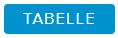Das Dialogfenster Transaktionen (Kosten) gibt dem Benutzer die Möglichkeit, alle Transaktionen anzusehen und zu bearbeiten, die an die ausgewählten Projekte angehängt sind.
Transaktionen (Erträge) können im Arbeitsbereich Finanzen, Ansicht Erträge (Zugriff erfolgt durch Klicken auf die Schaltfläche Bearbeiten der Kachel Erträge) angezeigt und bearbeitet werden.
Transaktionen werden für die Schätzung und Planung der Geldmittel verwendet, die für ein Projekt erforderlich sind und den Erträgen, die es erbringen kann. Das Ableiten dieser Schätzungen an und für sich unterscheidet sich von der Planung der Verwendung von Ressourcen und Sachkosten.
Der obere Abschnitt der Ansicht Transaktionen (Kosten) enthält Filter- und Sortierwerkzeuge.
Nach Öffnen des Popups Filter stehen die folgenden Filterfelder zur Verfügung:
Status | Gibt dem Benutzer die Möglichkeit, nur Transaktionen anzuzeigen, deren Status ausgewählt wurde. |
Typen | Gibt dem Benutzer die Möglichkeit, nur die Transaktionen anzuzeigen, deren Typ ausgewählt wurde. |
Nur überfällige Transaktionen | Gibt dem Benutzer die Möglichkeit, nur die Transaktionen anzuzeigen, deren Datum vor dem heutigen Datum liegt und deren Status nicht „Ist“ ist. |
Nur Transaktionen außerhalb der Grenzen | Gibt dem Benutzer die Möglichkeit, nur die Transaktionen anzuzeigen, deren Datum:
|
Kostenstellen | Gibt dem Benutzer die Möglichkeit, nur die Transaktionen anzuzeigen, deren Kostenstelle ausgewählt wurde. |
Transaktionsmodus | Gibt dem Benutzer die Möglichkeit, datierte Transaktionen, verteilte Transaktionen oder beides einzublenden. Hinweis: Diese Option steht nur zur Verfügung, wenn die Einstellung Transaktionsmodus im Arbeitsbereich Systemeinstellungen, Projekt, Register Anzeigeeinstellungen, Abschnitt Projektfinanzen verfügbar auf „Beide“ gestellt ist. |
Min | Gibt dem Benutzer die Möglichkeit, nur die Transaktionen anzuzeigen, deren Betrag gleich dem oder größer als der eingegebene Wert ist. |
Max | Gibt dem Benutzer die Möglichkeit, nur die Transaktionen anzuzeigen, deren Betrag gleich dem oder kleiner als der eingegebene Wert ist. |
Vor | Gibt dem Benutzer die Möglichkeit, nur die Transaktionen anzuzeigen, deren Datum vor dem eingegeben Datum liegt. |
Nach | Gibt dem Benutzer die Möglichkeit, nur die Transaktionen anzuzeigen, deren Datum hinter dem eingegeben Datum liegt. |
Zusätzlich stehen folgende Anzeigeoptionen zur Verfügung:
Sortieren nach | Gibt dem Benutzer die Möglichkeit, die Transaktionen nach Betrag, Datum und Name zu sortieren. | |
Gruppieren nach | Gibt dem Benutzer die Möglichkeit, die Transaktionen nach Vater und Typ zu gruppieren. | |
Diagramme | Blendet den Abschnitt Diagramme ein. | |
Suche | Gibt dem Benutzer die Möglichkeit, nach dem Namen einer Transaktion zu suchen und die Ansicht so zu filtern, dass nur eine bestimmte Transaktion angezeigt wird. |
Die Tabelle Transaktionen enthält die folgenden Transaktionsattribute: Vater (entweder ein Vorgang oder ein Projekt), Typ, Kostenstelle, Status (oder Fertigstellung für Verteilte Transaktionen), Datum, Basis und Betrag.
Die Tabelle enthält nur Transaktionen, deren Transaktionsart „Kosten“ ist.
Transaktionstypen werden vom Administrator im Bereich Typen des Designers definiert.
Die Tabelle Verteilte Transaktionen bietet Zugriff auf die folgenden Werkzeuge:
Neu | Gibt Zugriff auf die folgenden Befehle:
| |
Löschen | Gibt dem Benutzer die Möglichkeit, die ausgewählten Transaktionen zu löschen. Dieser Befehl ist nur verfügbar, wenn mindestens eine Transaktion ausgewählt wurde (d.h. das entsprechende Auswahlkästchen ist aktiviert). | |
Wiederkehrende Transaktionen einfügen | Wenn Kosten mehrfach auftreten, muss nicht jedes einzelne Vorkommen manuell erstellt werden, sondern es besteht die Möglichkeit, den Befehl Wiederkehrende Transaktionen einfügen zu verwenden, um mehrere Transaktionen gleichzeitig zu erstellen. Wenn der Benutzer ausgewählt hat, ob er die wiederkehrenden Transaktionen auf Vorgangs- oder Projektebene erstellen will, wird das Dialogfenster Wiederkehrende Transaktionen einfügen geöffnet. | |
Bearbeiten | Öffnet das Dialogfenster Transaktion. |
Durch Aktivieren der Anzeigeoption Diagramme ( ) werden über der Tabelle zwei Diagramme angezeigt:
) werden über der Tabelle zwei Diagramme angezeigt:
Gliederung nach Typ - Zeigt den Transaktionsbetrag nach Transaktionstyp.
Gliederung nach Zeit - Zeigt den Transaktionsbetrag über den Verlauf der Zeit. Dieses Diagramm berücksichtigt den Zeitraum und die Intervalle, die auf der Symbolleiste zur Zeitnavigation ausgewählt wurden.
Das Dialogfenster Verteilte Transaktionen kann durch Klicken auf die Schaltfläche Tabelle in der oberen rechten Ecke des Arbeitsbereichs Finanzen, Dialogfenster Transaktionen (Kosten) geöffnet werden.
Verteilte Transaktionen sind eine neue Funktion, die in Sciforma 2020.11 eingeführt wurde. Im Gegensatz zu den regulären Transaktionen (als "datiert" bezeichnet) haben verteilte Transaktionen einen zeitlich verteilten Betragswert.
[en] Distributed Transactions are only available if the "Transaction Mode" setting has been set to "Distributed" or "Both" by the Administrator in the System Settings workspace, Project Settings folder, Display Preferences tab, Project Finance section.
Um den verteilten Betrag bei der Berechnung der Felder „Istkosten" und „Restkosten" zu berücksichtigen (wenn die Option „Als Kosten einbeziehen" aktiviert ist), kann der Benutzer ein Abschlußdatum eingeben.
Die Tabelle Verteilte Transaktionen bietet Zugriff auf die folgenden Attribute: Projektname, Vorgangsname (wenn vorhanden), Transaktionsname, Typ, Kostenstelle und Fertigstellung.
Der Verteilte Betrag jeder Transaktion wird dann auf der rechten Seite angezeigt. Der Benutzer kann mit Hilfe der Symbolleisten zur Zeitnavigation im oberen Teil des Dialogfensters durch die Zeiträume navigieren.
Die Tabelle Verteilte Transaktionen bietet Zugriff auf die folgenden Werkzeuge:
Neu | Gibt Zugriff auf die folgenden Befehle:
| |
Löschen | Gibt dem Benutzer die Möglichkeit, die ausgewählten Transaktionen zu löschen. Dieser Befehl ist nur verfügbar, wenn mindestens eine Transaktion ausgewählt wurde (d.h. das entsprechende Auswahlkästchen ist aktiviert). |